在處理文檔排版時,我們經常會遇到需要刪除頁腳橫線的情況,刪除頁腳橫線可以讓文檔看起來更加整潔和專業。許多人可能對如何隱藏頁腳橫線感到困惑。不用擔心接下來我們將為你介紹一些簡單的方法來幫助你刪除頁腳橫線。無論你是在使用Word還是其他文字處理軟件,這些教程都將為你提供解決方案。讓我們一起來學習如何刪除頁腳橫線,讓你的文檔變得更加專業和美觀。
操作方法:
1.我們打開一個已有文檔,看到頁腳帶有橫線,
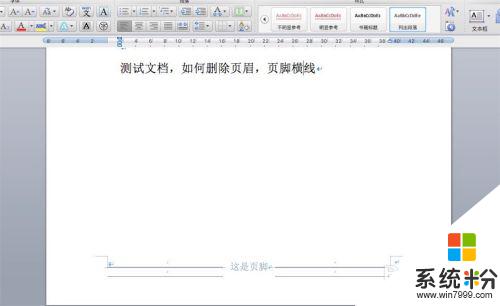
2.我們雙擊頁腳,進行編輯頁腳的狀態。
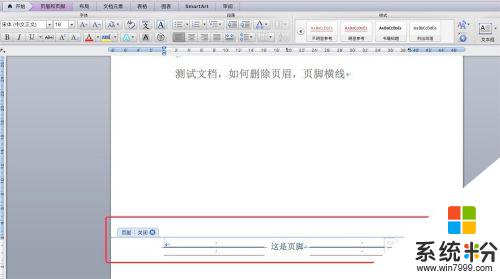
3.進入編輯頁腳狀態後,我們可以看到上麵的菜單欄。多了一個‘頁眉和頁腳’的選項。
我們點擊這個選項,可以看到這裏有頁眉頁腳的設置
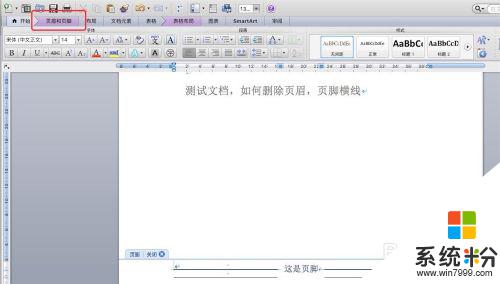
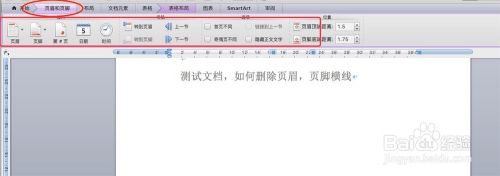
4.點擊‘頁腳’,彈出一個窗口,可以選擇頁腳的樣式,如圖,有很多的選擇,
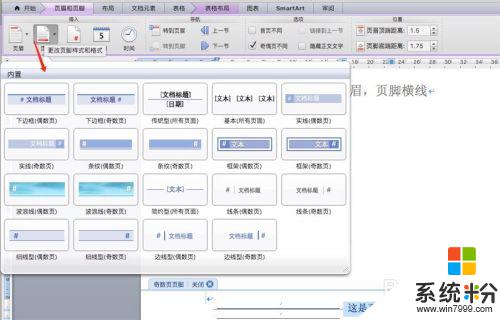
5.我們選擇一個不帶橫線的頁腳樣式,如圖,
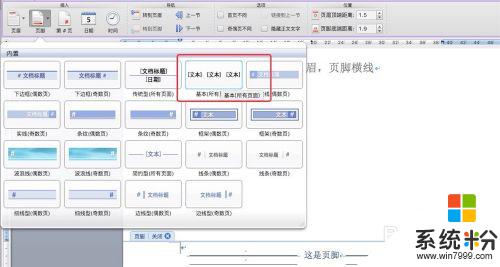
6.看下結果,原來的橫線已經沒有了。
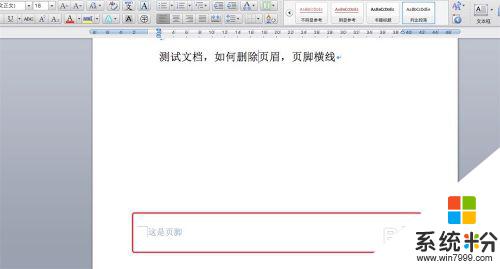
7.對於頁眉橫線的去除,我們也是一樣的操作。雙擊頁眉,進入編輯狀態,然後選擇一個沒有橫線的樣式就可以了
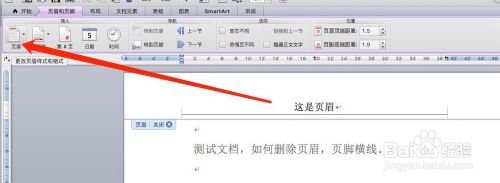
8.頁眉橫線的去除,除了上麵的方法。
這裏還有一種更簡單的方式。
進入編輯狀態後,全選頁眉的文字,就在‘開始’欄下,找到中間的這個‘邊框’。
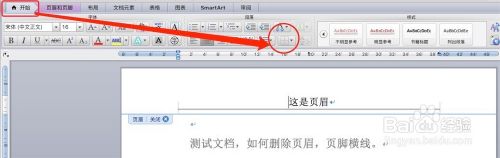
9.點擊‘邊框’,選擇下拉窗口的‘無’。即無邊框,然後就可以看到頁眉的橫線已經沒有了。
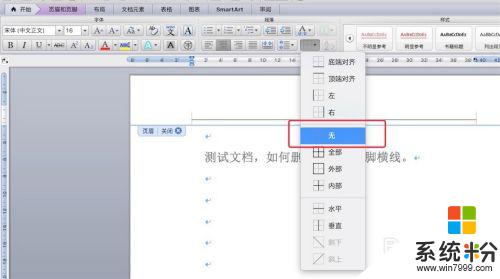
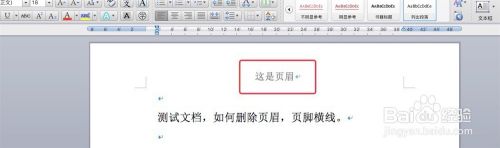
以上是關於如何刪除Word頁腳中的水平線的全部內容,如果你也遇到了同樣的情況,請參考我的方法來處理,希望對你有所幫助。
電腦軟件相關教程